制作联合公文头的四种方法
1、依次单击【插入】>>【表格】组的【插入表格】按钮

2、打开【插入表格】对话框,在【列数】文本框中输入“3”,行数文本框中输入“2”,单击【确定】

3、在相应的单元格内输入对用的文字,并合并第1、3列
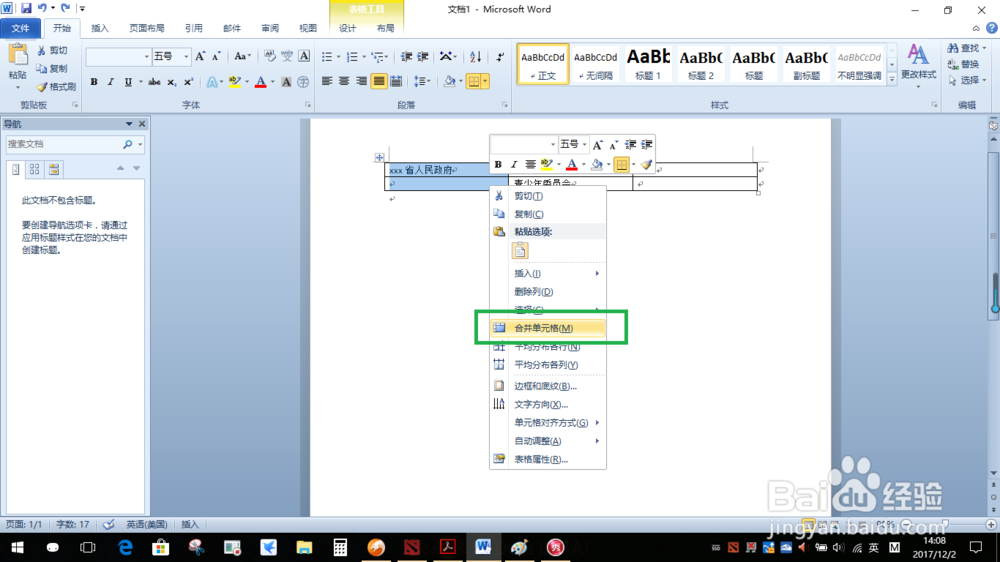
4、单击表格的左上角,选中表格,依次单击【表格工具-布局】>>【表】做的【属性】,打开【表格属性】对话框,单击【表格】选项卡>>【选项】,打开【表格选项】对话框,将【左】和【右】设置为“0”,然后单击【确定】

5、选中表格,右击,在弹出菜单中选择【单元格对齐】的【水平居中】,如图所示

6、选中表格第二列,依次单击【开始】选项卡>>【段落】组的【分散对齐】

7、分别设置相应字体的大小和颜色,调整表格行距和列宽,如图所示

8、选中表格,一次单击【表格工具-设计】选项卡>>【表格样式】组的【边框和底纹】的下拉菜单中选择【无框线】

1、输入“XXX省人民政府文件”,依次单击【插入】选项卡>>【文本】组的【文本框】按钮>>【简单文本框】,在文本框输入“教育厅”,按enter分段,继续输入“中国共青团”
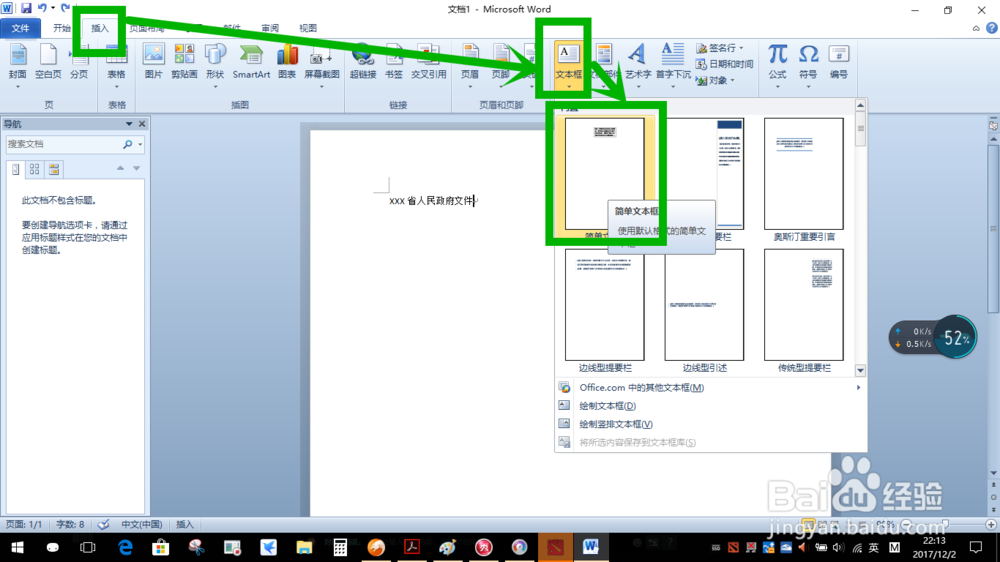
2、选中文本框中的文字,设置好字体、颜色、字号、文本对齐方式及行距
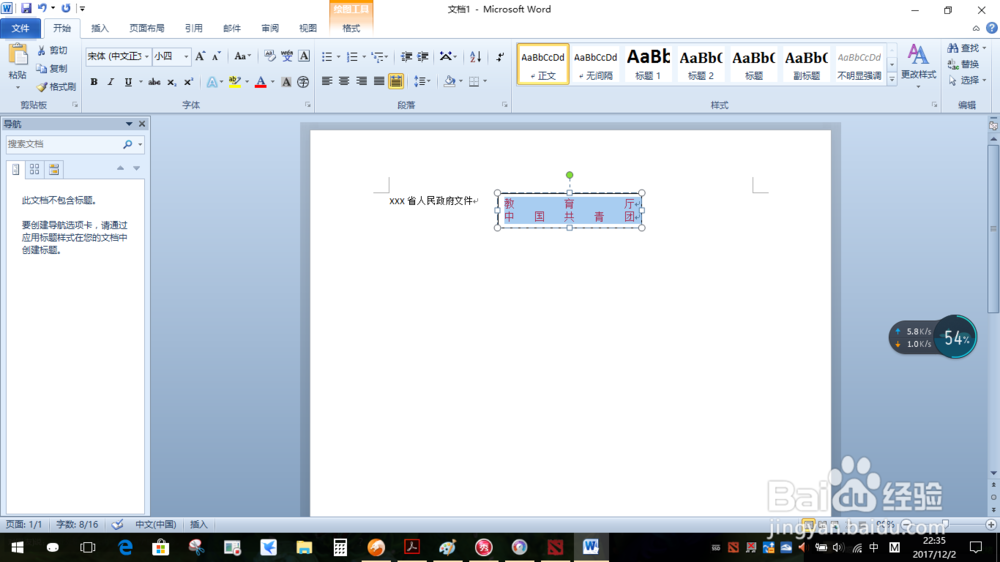
3、选中文本框,将鼠标移动至文本框上部鼠标地步出现十字架箭头时右击,,右键弹出菜单选择【设置形状格式】,在打开的对话框右侧选择【文本框】选项卡,设置【垂直对齐方式】为【中部对齐】,【内部边距】都设置为0,单击【关闭】
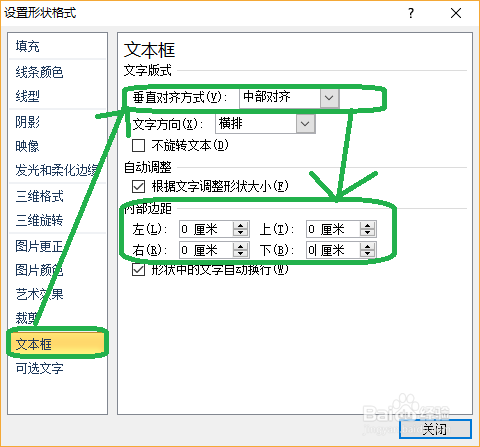
4、选中文本框,依次单击【绘图工具-格式】>>【形状样式】组的【形状轮廓】,在下拉菜单选择【无轮廓】

5、在’政府‘和’文件‘间留出适当空格,选中文本框,用鼠标左键拖拽至合适位置

1、word中输入“XXX省人民政府教育厅中国共青团文件”,选中“教育厅中国共青团“,依次单击【开始】选项卡>>【段落】组的【中文版式】按钮,在下拉菜单选择【双行合一】
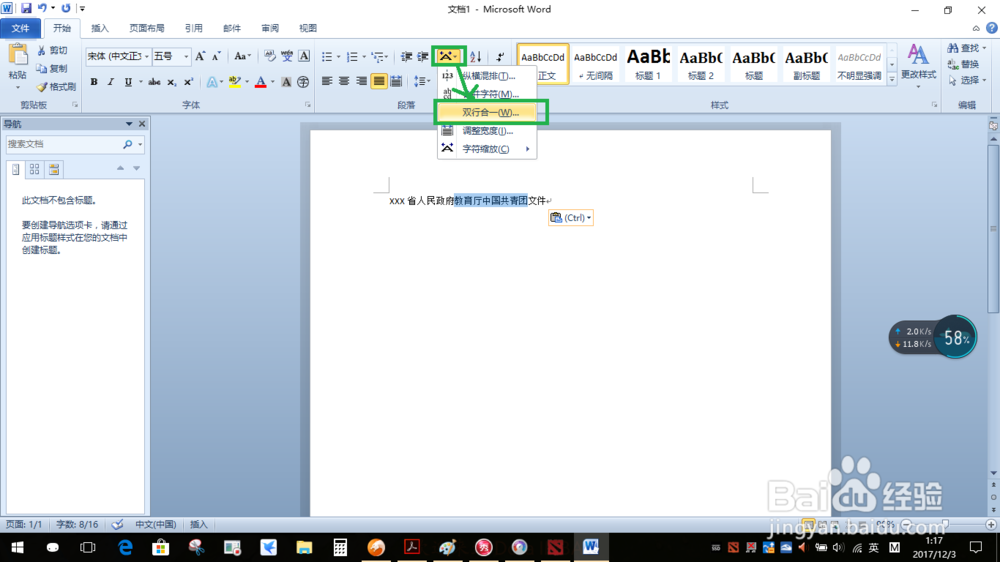
2、在【双行合一】对话框,将光标定位到【文字】文本框中”教育厅“和”中国共青团“中间,然后一直按空格,直到【预览】框中这两部门分成两行为止,单击【确定】
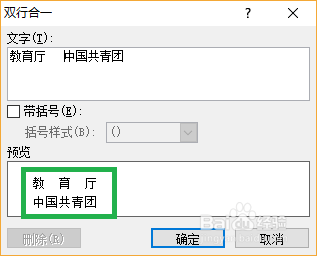
3、选中文本”XXX省人民政府教育厅中国共青团文件“,使用图中的放大字号快捷按钮调整合适大小,以及设置其他需要的内容
